iPad 使用手册
- 欢迎使用
-
-
- 兼容 iPadOS 18 的 iPad 机型
- iPad mini(第 5 代)
- iPad mini(第 6 代)
- iPad mini (A17 Pro)
- iPad(第 7 代)
- iPad(第 8 代)
- iPad(第 9 代)
- iPad(第 10 代)
- iPad Air(第 3 代)
- iPad Air(第 4 代)
- iPad Air(第 5 代)
- iPad Air 11 英寸 (M2)
- iPad Air 13 英寸 (M2)
- 11 英寸 iPad Pro(第 1 代)
- 11 英寸 iPad Pro(第 2 代)
- 11 英寸 iPad Pro(第 3 代)
- 11 英寸 iPad Pro(第 4 代)
- iPad Pro 11 英寸 (M4)
- 12.9 英寸 iPad Pro(第 3 代)
- 12.9 英寸 iPad Pro(第 4 代)
- 12.9 英寸 iPad Pro(第 5 代)
- 12.9 英寸 iPad Pro(第 6 代)
- iPad Pro 13 英寸 (M4)
- 设置基础功能
- 让 iPad 成为你的专属设备
- 与亲朋好友保持联系
- 自定义你的工作区
- 充分利用 Apple Pencil
- 为儿童自定义 iPad
-
- iPadOS 18 的新功能
-
- 阅读 PDF
- 快捷指令
- 提示
- 版权
在 iPad 上的“音乐”中播放杜比全景声格式的空间音频
Apple Music 订阅者可播放以杜比全景声提供的音轨,从而在兼容杜比全景声的立体声耳机和扬声器或接收器上享受沉浸式的三维音频体验。
提供杜比全景声格式的专辑带有“杜比全景声”图标 ![]() 。如果音轨正在以杜比全景声格式播放,“播放中”屏幕上也会显示该图标。
。如果音轨正在以杜比全景声格式播放,“播放中”屏幕上也会显示该图标。
【注】Apple Music 和杜比全景声并非在所有国家或地区都可用。请参阅 Apple 支持文章:Apple 媒体服务的提供情况。
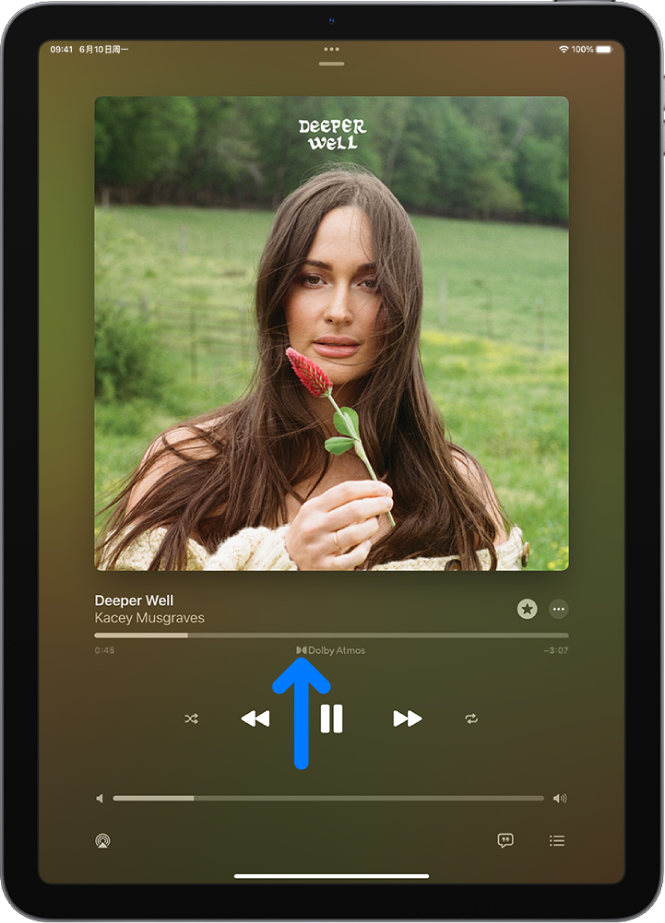
打开杜比全景声
前往“设置”
 > App >“音乐”。
> App >“音乐”。轻点“杜比全景声”,然后选取“自动”或“始终打开”。
自动:只要 iPad 连接到兼容的耳机(如 AirPods 3、AirPods Pro 或 AirPods Max)或兼容杜比全景声的扬声器或接收器,便会播放杜比全景声。
始终打开:在任何耳机或扬声器上播放杜比全景声。“音乐” App 会尝试在任何连接到 iPad 的耳机或扬声器上播放杜比全景声音轨。
杜比全景声会在任何耳机上播放,但不是所有扬声器都会按照预期播放杜比全景声。
在 iPad 上控制空间音频和头部跟踪
在 iPad 上通过 AirPods 3、AirPods Pro 或 AirPods Max 播放支持的音乐时,你可以使用空间音频和头部跟踪来营造影院般的沉浸式环绕声环境。按照以下步骤操作以在控制中心中控制空间音频和头部跟踪。
戴上 AirPods,然后打开控制中心。
按住音量控制,然后轻点右下方的“空间音频”。
轻点以下一项:
关闭:关闭空间音频和头部跟踪。
固定:打开空间音频,但关闭头部跟踪。
头部跟踪:打开空间音频和头部跟踪。此设置可让声音跟随头部移动。
你选取的设置会存储并在下次使用该 App 时自动应用。例如,如果你在 Apple Music 中听歌时轻点“固定”,“固定”设置会在你下次于 Apple Music 中播放歌曲时自动使用。
【注】若要为 iPad 上的所有 App 停用头部跟踪,请前往“设置”>“辅助功能”> AirPods,轻点你的 AirPods,然后关闭“跟随 iPad”。
下载杜比全景声格式的歌曲
前往“设置”
 > App >“音乐”。
> App >“音乐”。打开“以杜比全景声格式下载”。
有关更多信息,请参阅 Apple 支持文章:关于 Apple Music 中支持杜比全景声的空间音频功能。